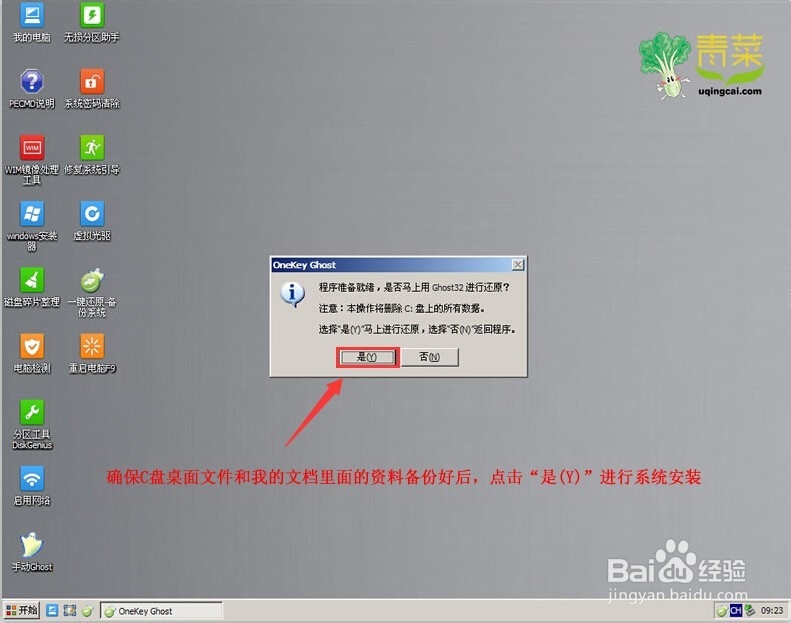u盘装苹果win7系统教程
1、下载Windows 7系统镜像包,系统镜像包后缀为“.iso”注意:请不要把系统直接下载到U盘,不然会导致U盘烧坏,因为系统镜像包体积比较大,下载也相对比较慢,会让U盘长时间处于高速运行状态,就会产生高温,则U盘可能会烧坏,而且直接下载到U盘的话速度也会比较慢的哦。U青菜小编建议大家先把Win7系统下载到本地磁盘里。
2、使用U青菜U盘启动盘制作工具V1.3(专业版)将U盘制作成启动U盘,教程地址:http://jingyan.baidu.com/article/d8072ac462ad07ec95cefdcc.html
3、将U盘插上电脑,重启电脑,由于苹果笔记本没有Bios设置,想用U盘启动通常插入U盘,电脑启动时长按“optin键”,便会进入一个开机启动选项界面,如下图所示:

5、将U盘插上电脑,从U盘启动电脑,进入U盘菜单选择界面,可以根据自己的需求选择对应的选项,这里选择【2】

7、当点击“开始(Y)”按钮后会弹出一个小窗口,我们只需继续点击该弹出窗口的“是(Y)”按钮即可,如下图所示: